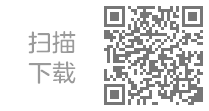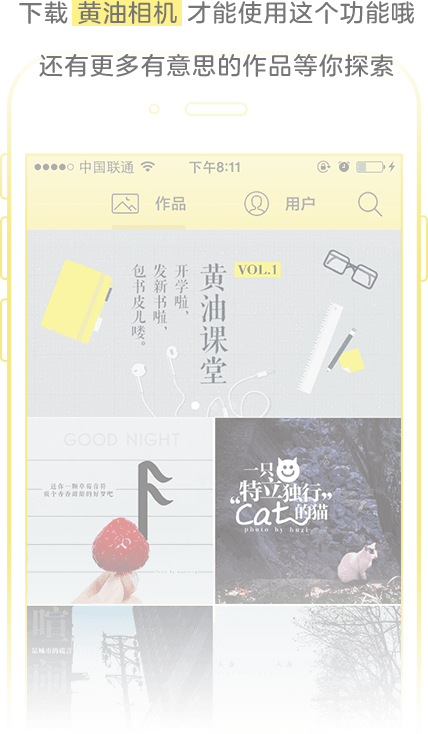晚上好~大家看到这周课题的名字有没有吓到?别怕,即使我是一个手控(的设定)也不会穿过你的手机屏幕抚摸你的。
标题取这么诡异,其实这这周只是想教大家利用线条去做一些不闭合的方框,或者说一些假框。我这么说大家可能还不太懂,不如先来看看这两幅图:
-
ID黄油加载中
-
ID黄油加载中
是不是有人问图中的鸟和脚是怎么压在框上的呢?
其实这并不是一个真的框,而是用线条拼成的框。
这么一说是不是特别简单?不用三方输入法,不用打开PS,直接用黄油自带的符号就可以做出这样的效果的图了。不过要想做的尽量精准就还得看得仔细,最重要的是手得巧。
现在我就来为大家演示一下,下面这张图是怎么做出来的:
-
ID黄油加载中
其实挺简单的,两个大步骤:一是加框,二是加字。
首先,导入照好的照片,照片里要有一个明确的物体,它的周围最好比较空。比如我们使用的大黄手。
上次有人问怎么添加新的元素,就是点击「+」,看到了么?就在图片和编辑页的中间!
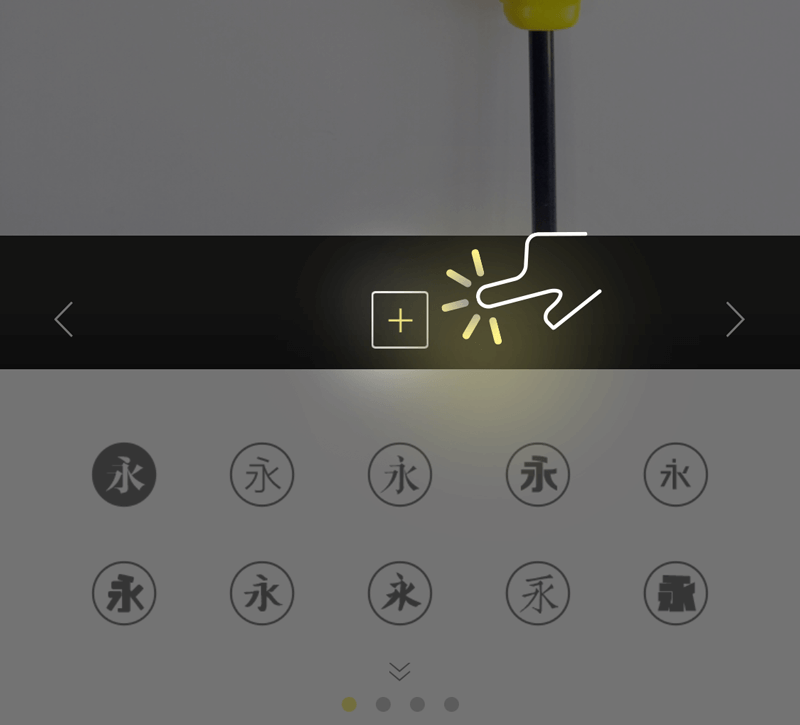
然后我们在编辑页的第二页(左滑至第二页)中的基础图形中找到直线,然后在第三页(再次左滑)找到颜色,变黑。
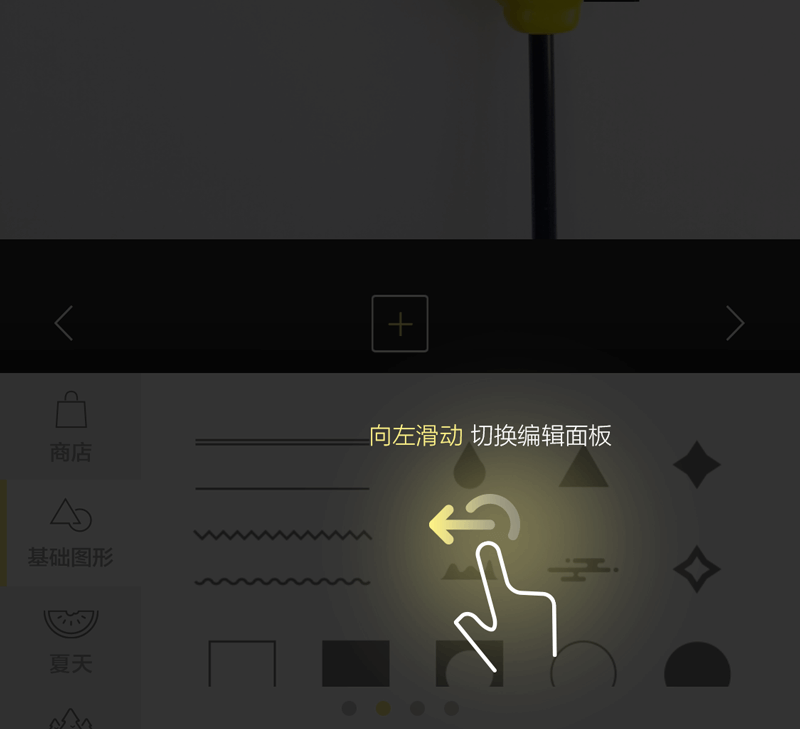
通过长按复制和缩放之后得到5根直线,将他们拼在一起。就有了一个框:
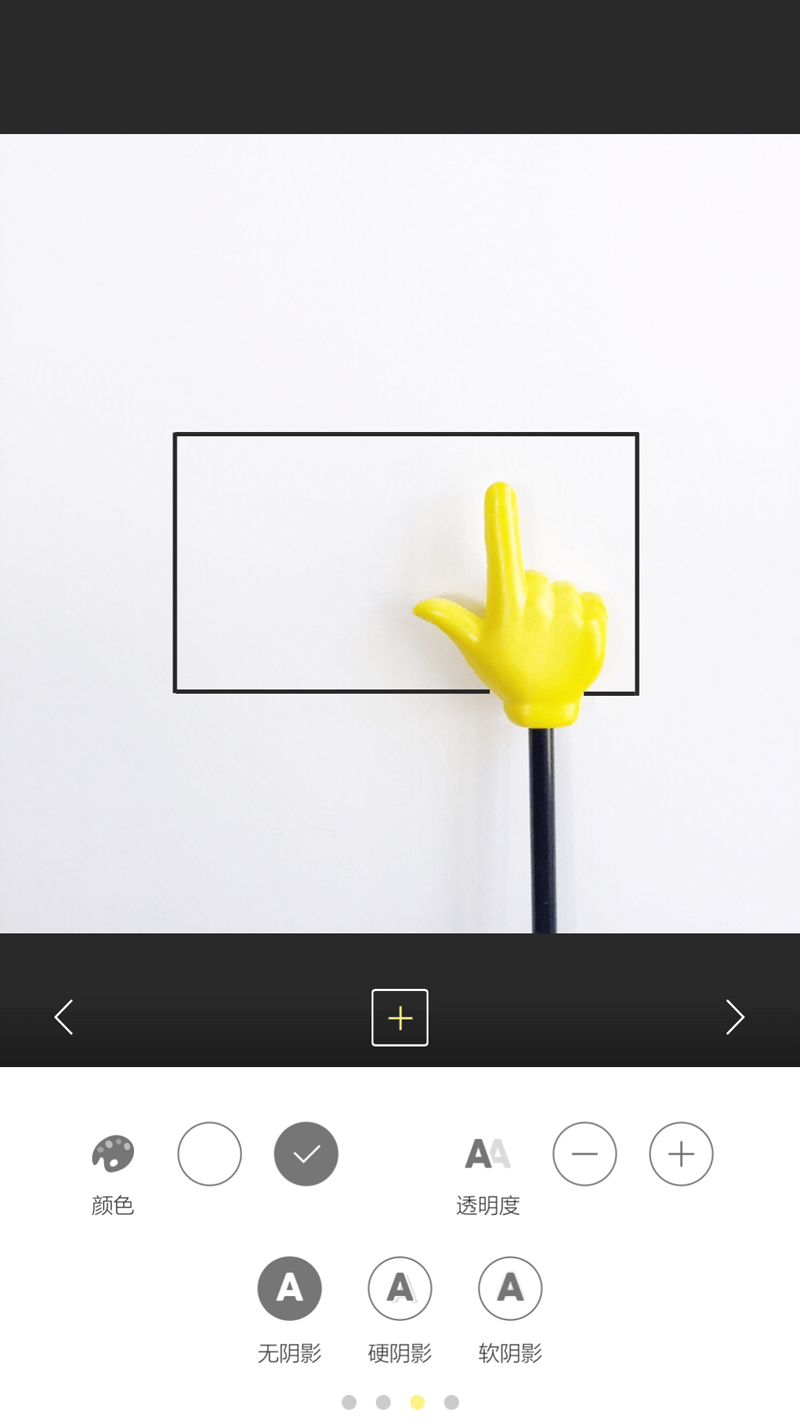
第一步「加框」的视频(2.2M)大家可以看一看,我的手也有点笨,大家不要嫌弃。
有了框之后,我们就要加字了,这个大家上了那么久的课堂应该已经轻车熟路了,我就不多讲了,大家可以看一下后面第二步的视频。我就说几点需要注意的:
1. 打字的时候如果要打的字颜色或者字体大小需要保持不变的时候,不想在编辑页来回翻来翻去,也总是记不住刚刚用的字体是哪一个的时候。你可以选择不用「+」新增,转而去「复制」原来的文字,然后删去原文字再去输入新的。这时候文字的字体颜色大小都保持不变。
2. 文字的字间距和行间距在编辑页面的最后一页,但是他们都是规律的。当有两个字之间的距离特别大特别小的时候可以选择多打几个空格或者重新新增文字的方式。
还不太清楚的人可以通过第二步骤的视频(3.5M)来学习:
重复以上的步骤,加上自己想要的文字,一张图就完成了。
当然掌握了这个技巧之后,还可以用别的元素来代替照片中的实物,比如用文字。
-
ID黄油加载中
-
ID黄油加载中
错落有致,还能突出重点。
好了,今天的课大家都学会了吗?还不会的同学自己多多摸索一下,看一下之前的课堂。
说到这个,有很多人问怎么看之前的课堂。恩……超全大目录真的在做了,大家再等一下,一下下,很快就能看到了。
最后,特别鸣谢北京欢乐谷为本次教学提供的(明明是买的)大黄手一只。我们下周四晚见。